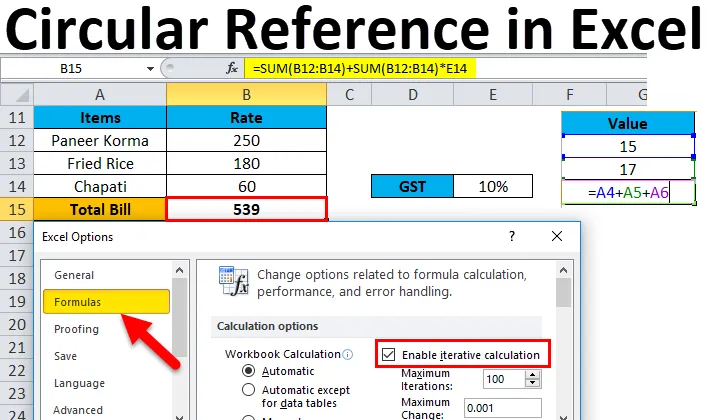
Циркулярная справка Excel (Содержание)
- Циркуляр в Excel
- Как использовать циркулярную ссылку в Excel?
- Найти циркулярную ссылку в Excel
Циркуляр в Excel
Много раз при работе с формулами в Excel отображается сообщение об ошибке. Иногда это может быть связано с циркулярным справочником. Эта проблема возникает, когда мы включаем одну и ту же ячейку в вычисление формулы, где формула существует, то есть, включая ячейку формулы, затем Excel отображает сообщение об ошибке.
Что такое циклическая ссылка в Excel?
При применении формулы в ячейке, если она содержит прямо или косвенно свою собственную ячейку (где находится формула), она называется циркулярной ссылкой Excel.
В основном мы должны избегать этого условия в Excel, но иногда это происходит, когда нам требуется создать циркулярную ссылку.
Как использовать циркулярную ссылку в Excel?
Используя это очень просто и легко. Давайте разберемся с ситуацией ошибки Циркулярной ссылки на нескольких примерах.
Вы можете скачать этот шаблон Excel с циркулярными ссылками здесь - шаблон Excel с циркулярными ссылкамиПример № 1
- Теперь, когда мы видим, что ячейки A4 и A5 имеют какое-то значение, а в ячейке A6 мы должны добавить эти значения, включая значение в самой ячейке A6.
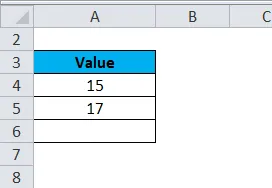
- Таким образом, мы вводим формулу, как на скриншоте ниже.
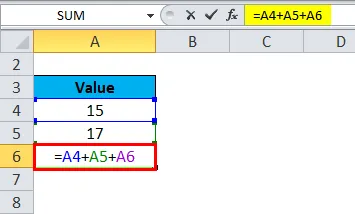
- Когда мы нажмем клавишу ввода, появится сообщение об ошибке, как показано ниже.
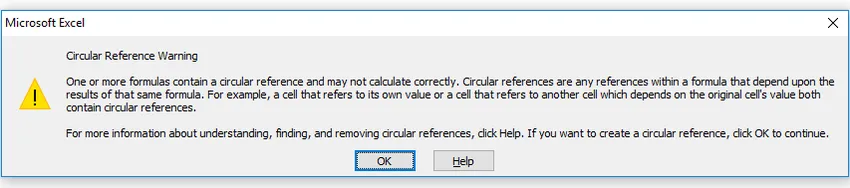
- Здесь, если вы нажмете ОК или закроете окно, нажав на крестик, Excel примет его как нулевое значение или как последнее вычисленное значение в ячейке.
- Если вы нажмете на «Справка», вы можете получить больше информации.
- Теперь мы нажали OK, и в ячейке A6 отобразится 0. (См. Скриншот ниже)
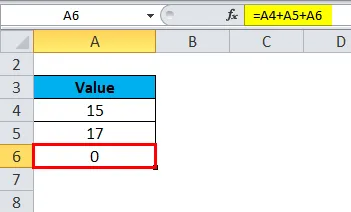
Вы можете быть удивлены, что в некоторых случаях Excel завершит формулу с последним вычислением, имеющим условие циклической ссылки, без отображения сообщения об ошибке и вернет значение в ячейку.
В некоторых условиях нам может потребоваться создать циклическую ссылку при расчете. Давайте рассмотрим пример для создания сценария, в который требуется включить циклическую ссылку.
Пример № 2
Предположим, вы идете в ресторан и обедаете. Вы получаете счет, который вы должны оплатить перед отъездом. GST (налог на товары и услуги) от общих расходов составляет 10%, поэтому мы должны рассчитать общий счет.
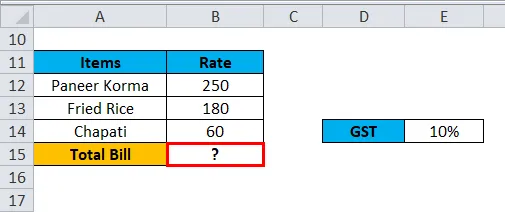
Здесь мы будем применять формулу, как показано на скриншоте ниже.
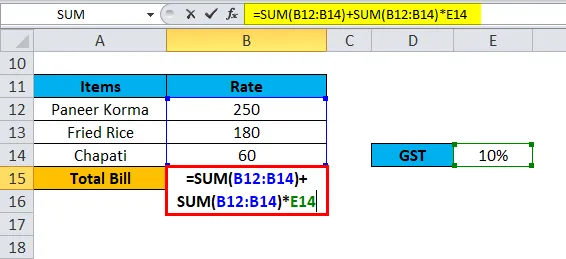
Здесь мы суммируем все цены товара и рассчитаем 10% от этой суммы. Затем добавим эту сумму налога к общей стоимости товара. Это даст вам общие расходы.
Но здесь Циркулярная ссылка является частью формулы, она не рассчитывает общий счет. В этой ситуации нам необходимо внести некоторые изменения в настройки Excel для дальнейшего расчета.
В этом сценарии будет отображаться сообщение об ошибке, как показано в приведенном выше примере 1 (рисунок 3).
Найти циркулярную ссылку в Excel
Выполните следующие шаги:
- Перейдите на вкладку ФАЙЛ .
- Нажмите на Опции в окне левой панели. Смотрите скриншот ниже.
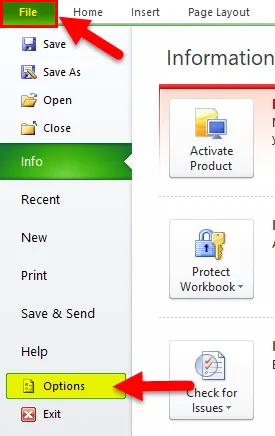
- Откроется диалоговое окно для параметров Excel.
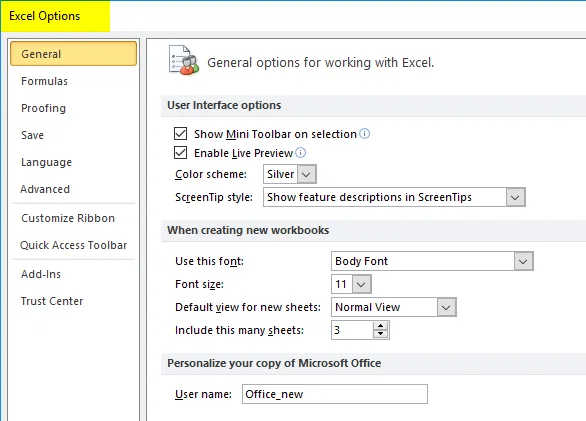
- Нажмите на вкладку Формулы .
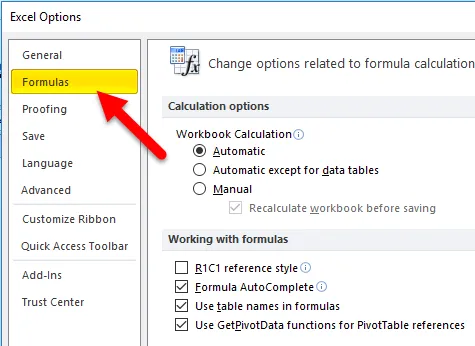
- Установите флажок « Включить итеративный расчет», как показано на скриншоте ниже.
- Нажмите на ОК.
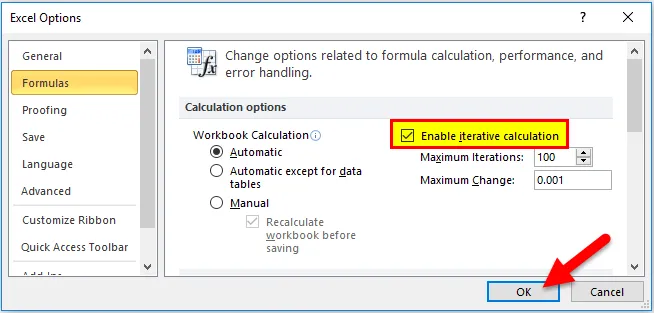
- Он рассчитает общий счет в ячейке B15. Смотрите скриншот ниже.
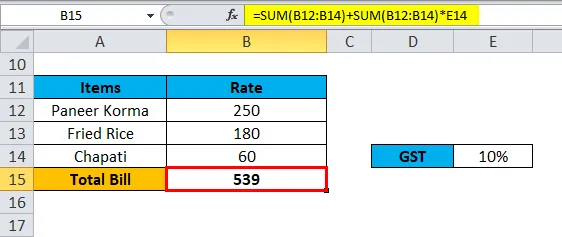
Включив этот параметр итеративного вычисления, он будет повторять повторный расчет до тех пор, пока не будет выполнено определенное числовое условие.
Есть два способа включить эту опцию .
Мы видим, что в разделе «Включить итеративные вычисления» доступны две опции, как показано на снимке экрана ниже.
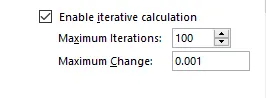
- Максимальное число итераций: как мы видим здесь, значение по умолчанию равно 100. Это означает, что Excel повторяет вычисления 100 раз и пытается решить эту проблему.
- Максимальное изменение: Excel попытается повторить вычисление 100 раз и остановится, когда обнаружит, что разница не превышает 0, 001 между итерациями.
То, что нужно запомнить
- Мы должны избегать циркулярной ссылки, потому что она оказывает влияние на производительность и отображает предупреждающее сообщение каждый раз при открытии рабочей книги.
- Это также может быть причиной других проблем, которые не сразу видны.
Рекомендуемые статьи
Это было руководство к Циркулярному справочнику в Excel. Здесь мы обсудим, как найти и использовать циклическую ссылку в Excel вместе с практическими примерами и загружаемым шаблоном Excel. Вы также можете просмотреть наши другие предлагаемые статьи -
- Примеры функции SUM в Excel
- Что такое относительная ссылка в Excel?
- Использование абсолютного справочника Excel
- Функция поиска цели в Excel